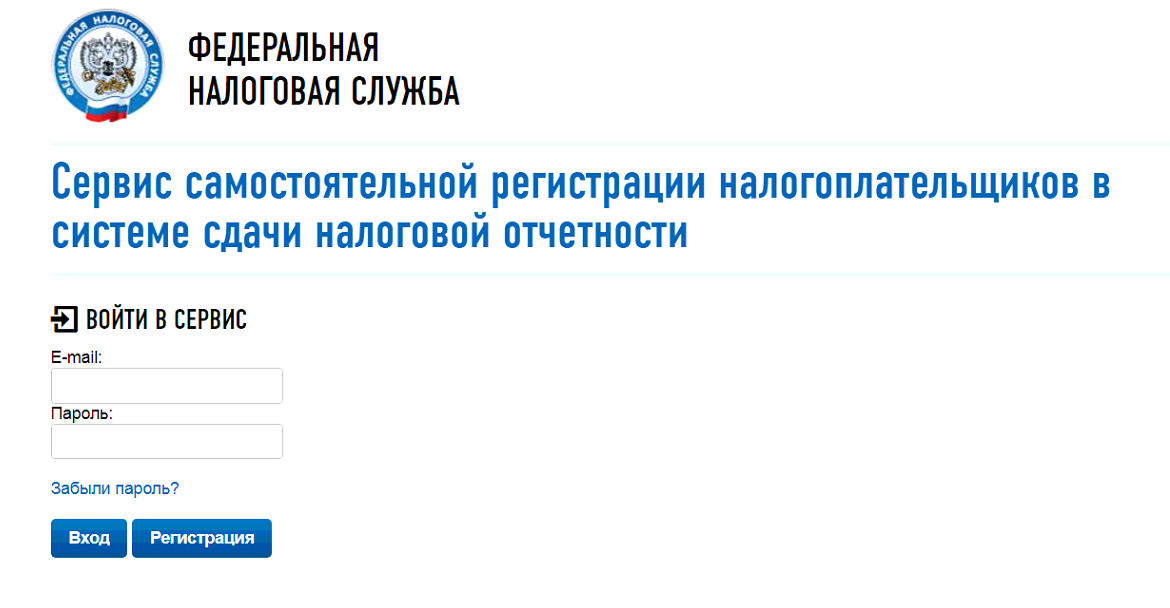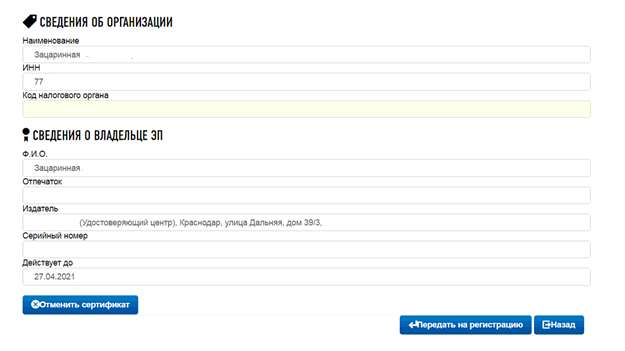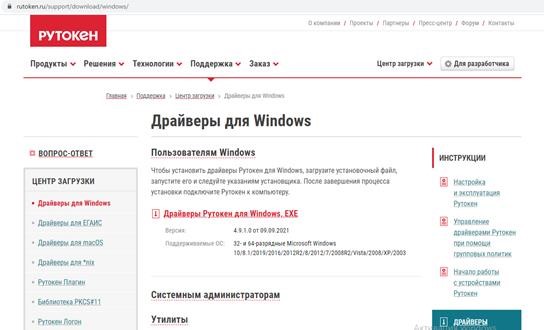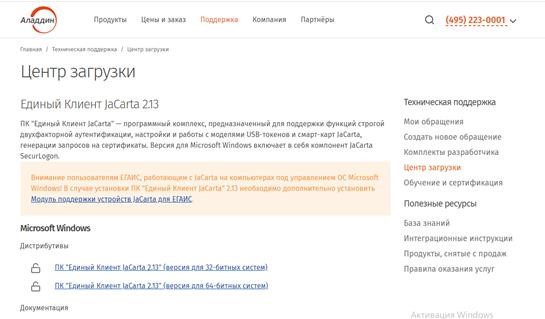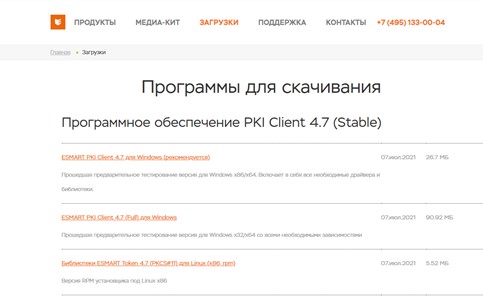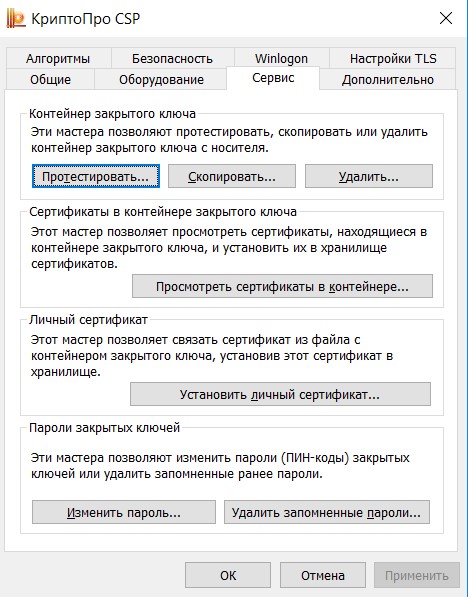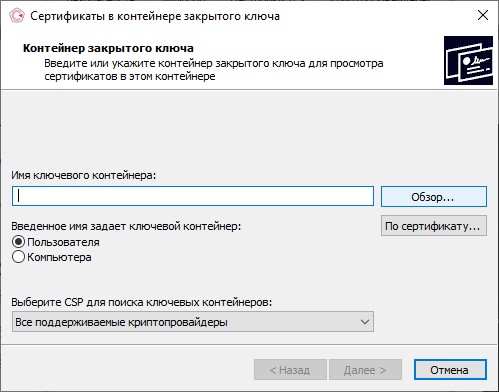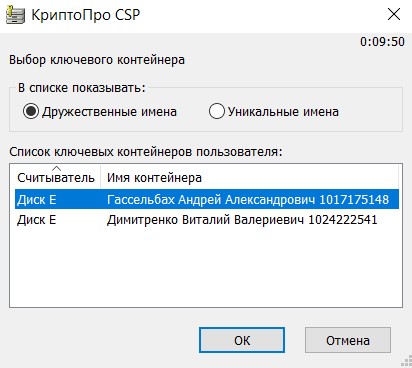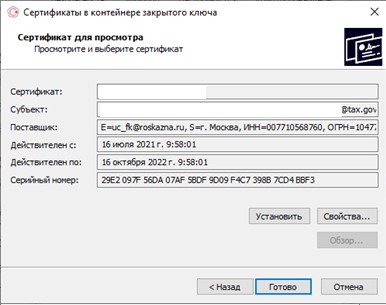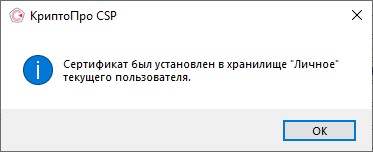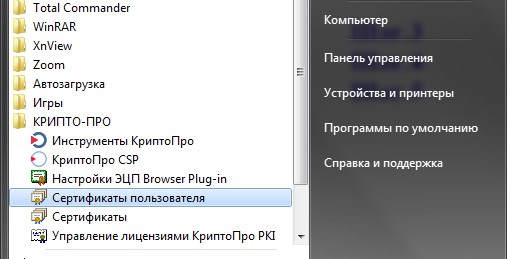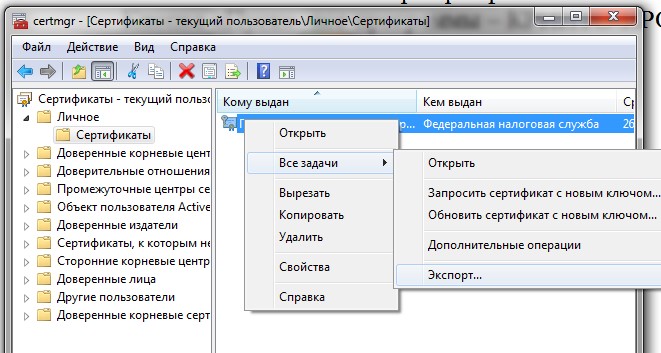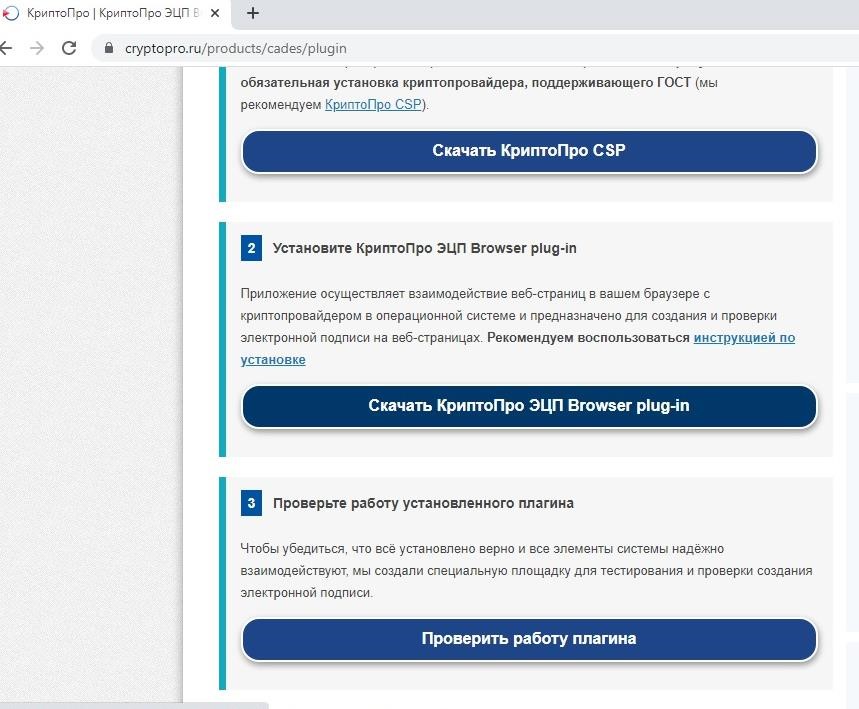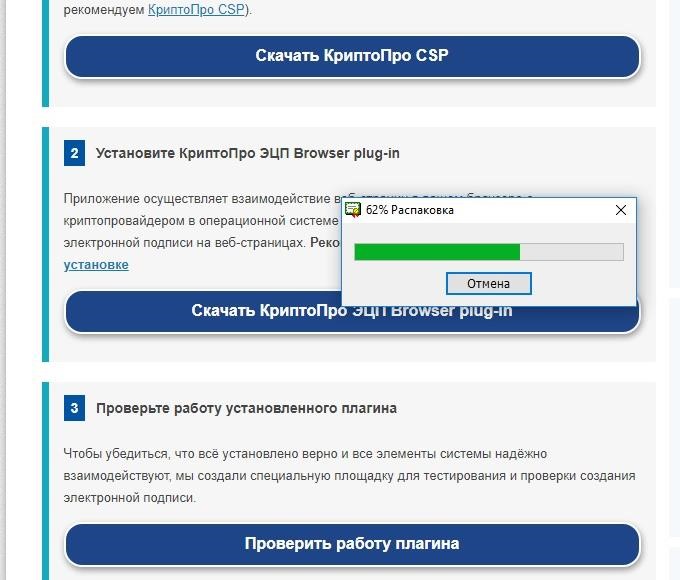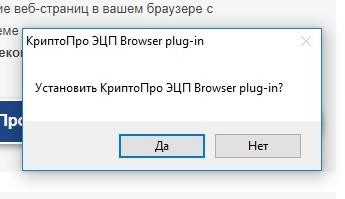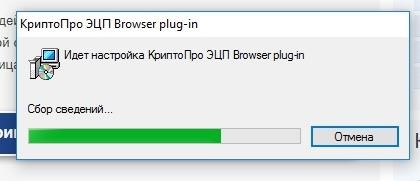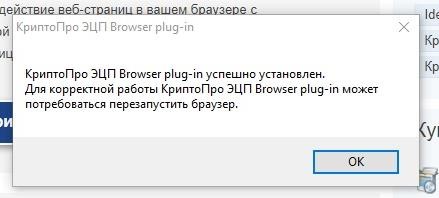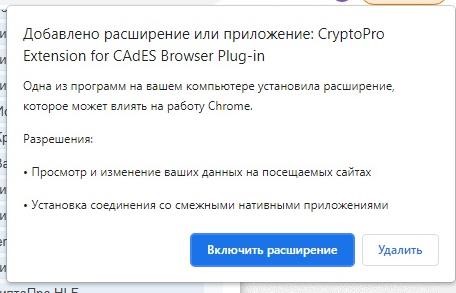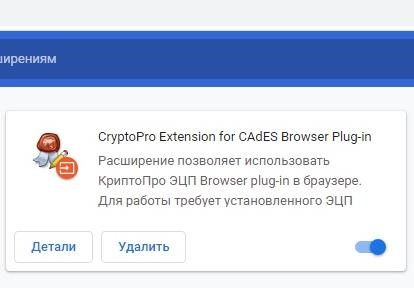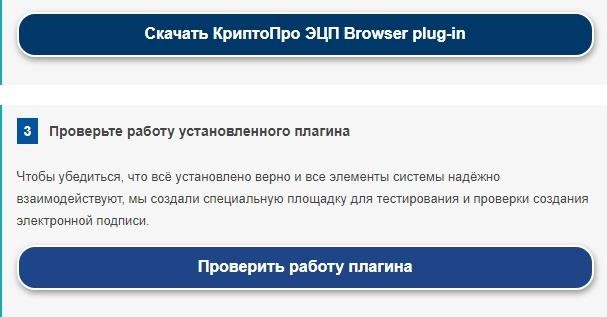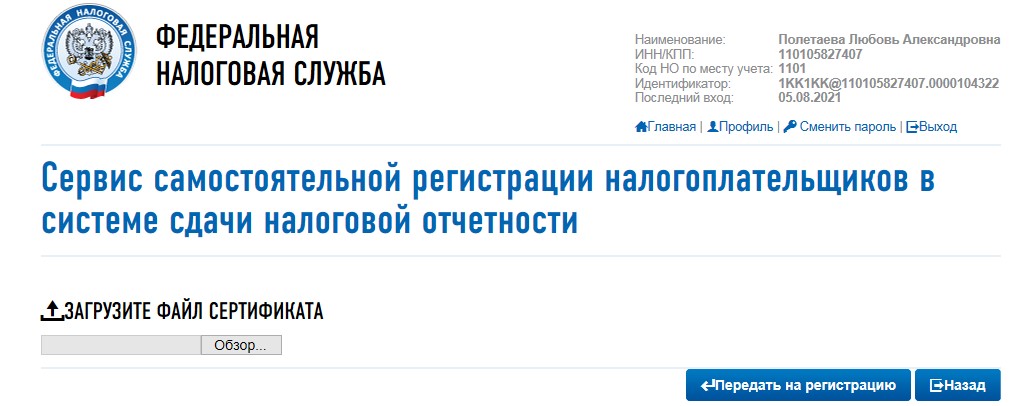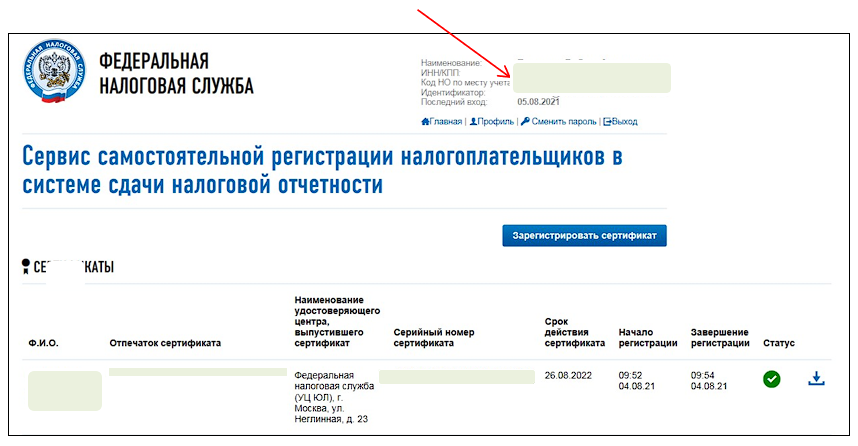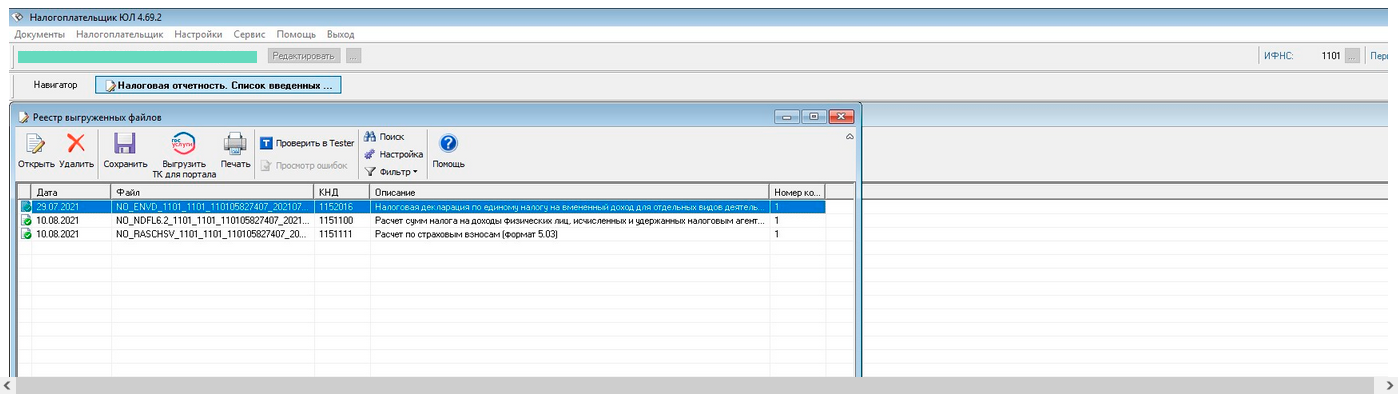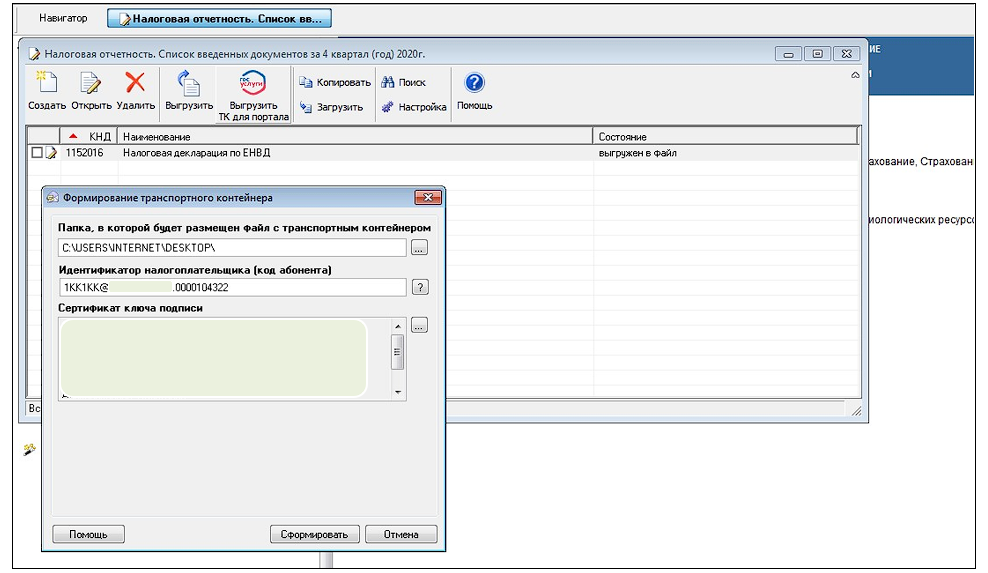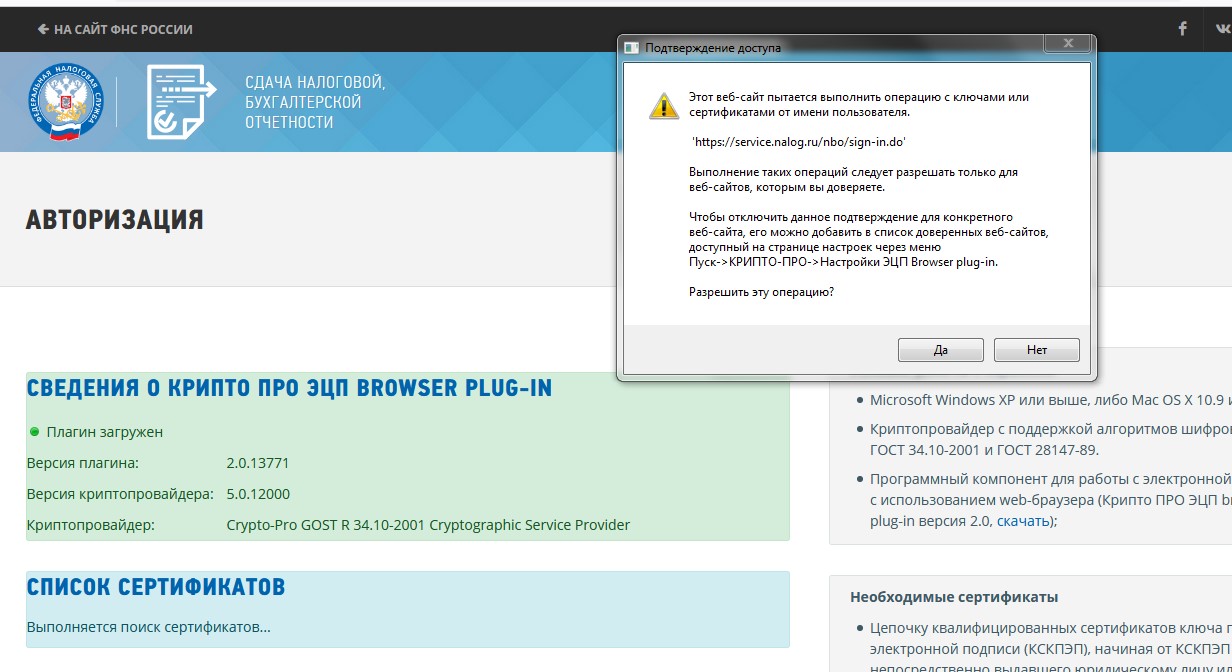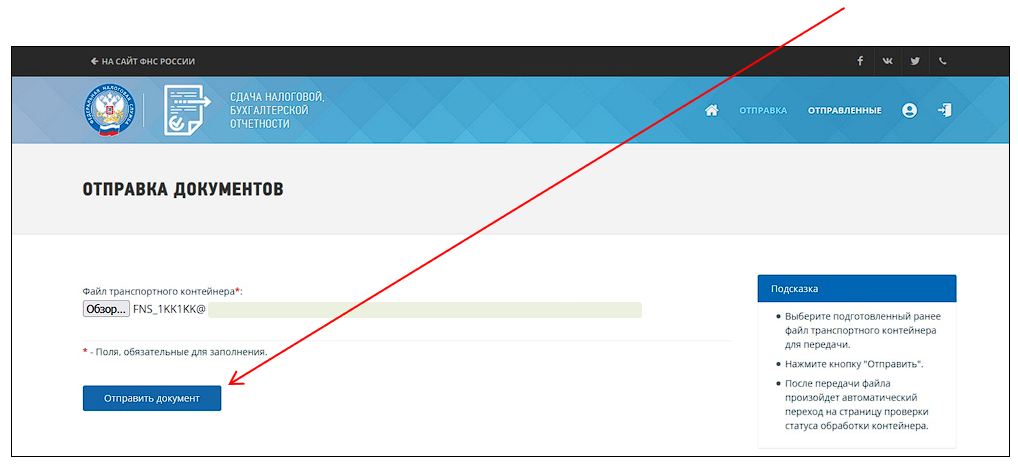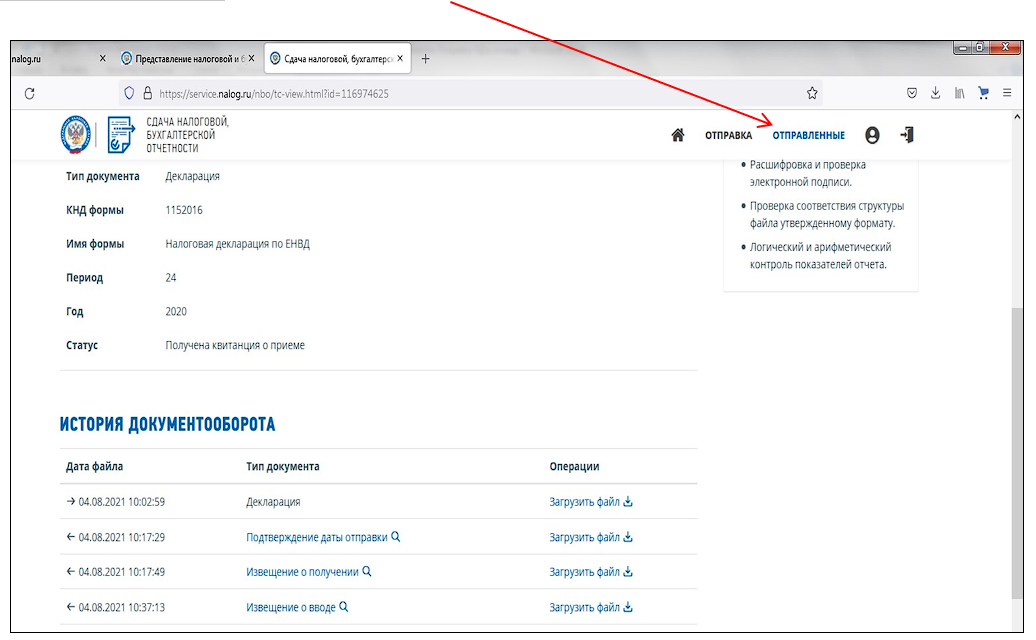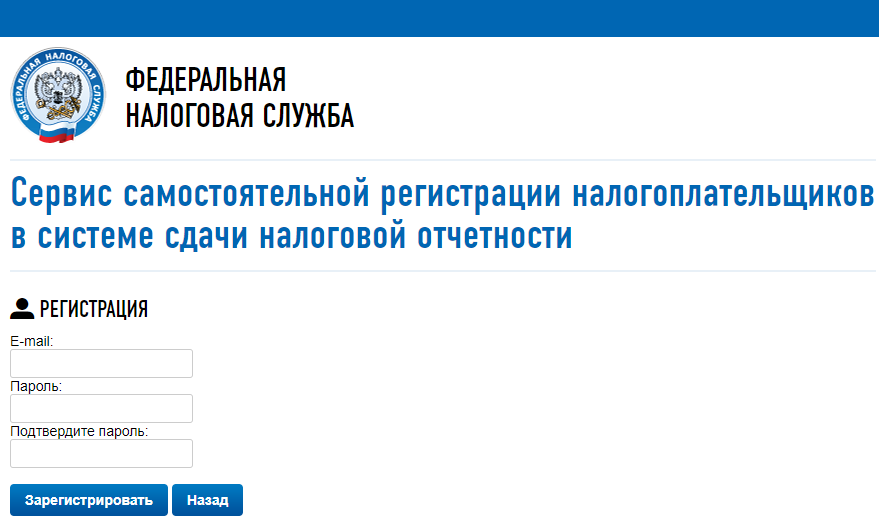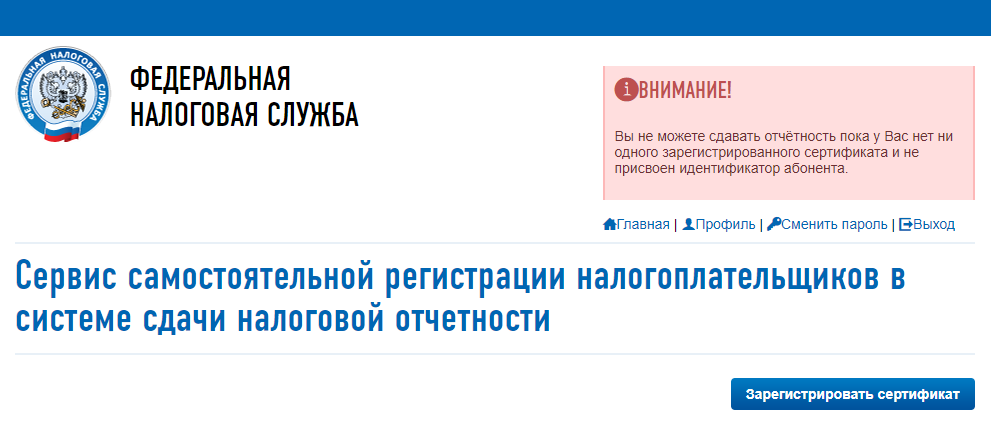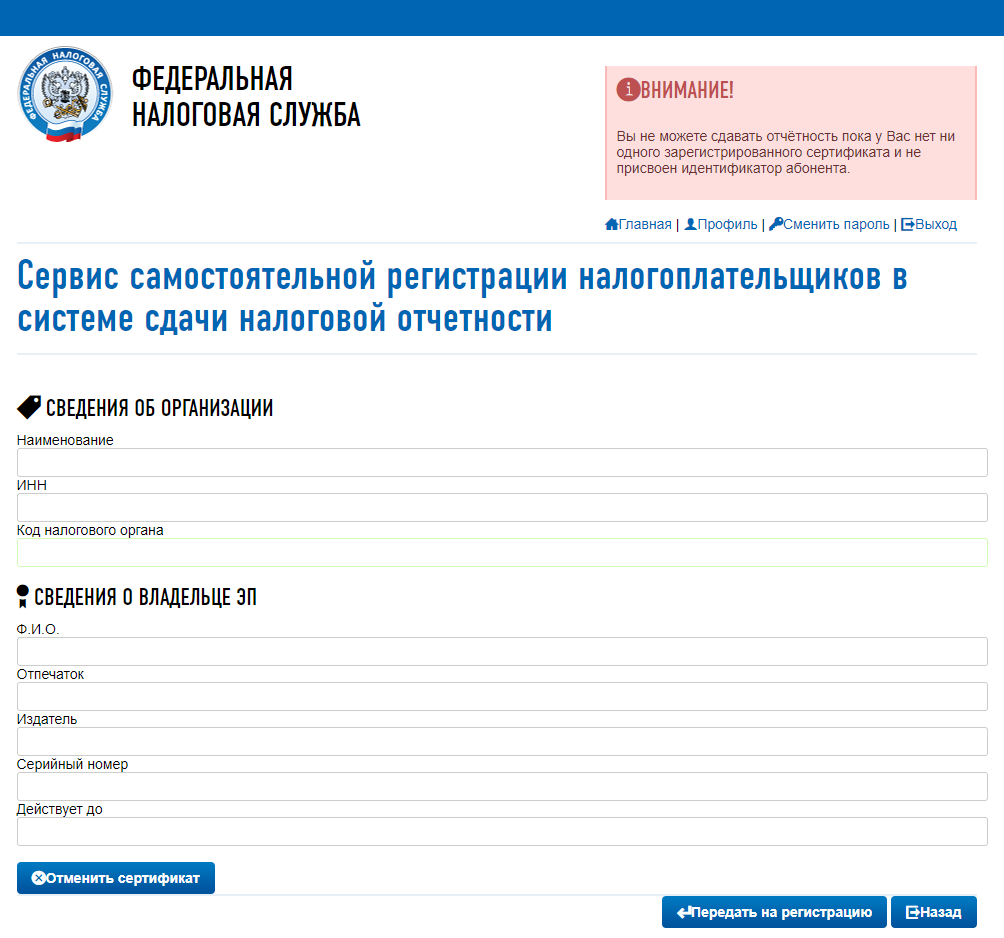Идентификатор для сдачи налоговой и бухгалтерской отчётности через сайт nalog.ru запрашивается в Сервисе получения идентификатора абонента на Портале ФНС nalog.ru (в соответствии с п.2 Приказа ФНС РФ от 15.07.2011 № ММВ-7-6/443@). Для его получения:
- Перейдите в Сервис ФНС по ссылке https://service.nalog.ru/reg/Account/Login?mode=fns
- Если вы уже регистрировали ранее учётную запись в данном сервисе nalog.ru, перейдите к п. 3
Зарегистрируйтесь в сервисе (потребуется указать e-mail и пароль) и активируйте учётную запись (на указанный e-mail поступит письмо со ссылкой для активации). - Войдите в сервис самостоятельной регистрации налогоплательщиков в системе.
Для получения идентификатора потребуется направить на регистрацию ваш сертификат. Обратите внимание, что каждому сертификату присваивается свой идентификатор абонента. - Выберите файл вашего сертификата по кнопке «Зарегистрировать сертификат» (как получить файл сертификата, описано в инструкции: Как экспортировать открытый ключ?). После загрузки файла сертификата нажмите на кнопку «Передать на регистрацию».
- Через некоторое время на электронную почту поступит письмо об успешной регистрации сертификата:
Статьи по теме
Идентификатор (код абонента) для сдачи налоговой и бухгалтерской отчётности через сайт nalog.ru запрашивается в Сервисе получения идентификатора абонента на Портале ФНС nalog.ru (в соответствии с п.2 Приказа ФНС РФ от 15.07.2011 № ММВ-7-6/443@).
Для получения идентификатора налогоплательщика:
1. Перейдите в Сервис самостоятельной регистрации налогоплательщиков в системе сдачи налоговой отчетности (https://service.nalog.ru/reg/Account/Login?mode=fns).
2. Если Вы зарегистрированы в данном сервисе nalog.ru, перейдите к следующему пункту.
Выполните регистрацию в сервисе, указав электронный адрес и пароль, и активируйте учётную запись (на указанный e-mail поступит письмо со ссылкой для активации).
3. Войдите в Вашу учетную запись в сервисе самостоятельно регистрации налогоплательщиков в системе сдачи налоговой отчетности используя e-mail и пароль.
4. Если ранее Ваш сертификат был зарегистрирован в сервисе, Вы увидите его в списке сертификатов на главной странице. Идентификатор (код абонента) будет указан в правом верхнем углу.
Если сертификат ранее не был зарегистрирован на главной странице нажмите «Зарегистрировать сертификат», выберете файл Вашего сертификата («Как экспортировать отрытый ключ»), введите «Код налогового органа» (остальные данные заполняться из сертификата), нажмите «Передать на регистрацию».
5. Через некоторое время на главной странице в строке загруженного сертификата в поле «Статус» будет стоять зеленая галочка, а на e-mail, указанный при регистрации, Вы получите письмо об успешной регистрации сертификата.
Идентификатор будет указан как на главной странице в правом верхнем углу сервиса, так и в полученном на e-mail письме.
Остались вопросы?
Отдел технической поддержки
тел.: 8 (800) 333-91-03, доб. 2400
email: otp@itcomgk.ru
Идентификатор (код абонента) для сдачи налоговой и бухгалтерской отчётности через сайт nalog.ru запрашивается в Сервисе получения идентификатора абонента на Портале ФНС nalog.ru (в соответствии с п.2 Приказа ФНС РФ от 15.07.2011 № ММВ-7-6/443@).
Для получения идентификатора налогоплательщика:
1. Перейдите в Сервис самостоятельной регистрации налогоплательщиков в системе сдачи налоговой отчетности (https://service.nalog.ru/reg/Account/Login?mode=fns).
2. Если Вы зарегистрированы в данном сервисе nalog.ru, перейдите к следующему пункту.
Выполните регистрацию в сервисе, указав электронный адрес и пароль, и активируйте учётную запись (на указанный e-mail поступит письмо со ссылкой для активации).
3. Войдите в Вашу учетную запись в сервисе самостоятельно регистрации налогоплательщиков в системе сдачи налоговой отчетности используя e-mail и пароль.
4. Если ранее Ваш сертификат был зарегистрирован в сервисе, Вы увидите его в списке сертификатов на главной странице. Идентификатор (код абонента) будет указан в правом верхнем углу.
Если сертификат ранее не был зарегистрирован на главной странице нажмите «Зарегистрировать сертификат», выберете файл Вашего сертификата («Как экспортировать отрытый ключ»), введите «Код налогового органа» (остальные данные заполняться из сертификата), нажмите «Передать на регистрацию».
5. Через некоторое время на главной странице в строке загруженного сертификата в поле «Статус» будет стоять зеленая галочка, а на e-mail, указанный при регистрации, Вы получите письмо об успешной регистрации сертификата.
Идентификатор будет указан как на главной странице в правом верхнем углу сервиса, так и в полученном на e-mail письме.
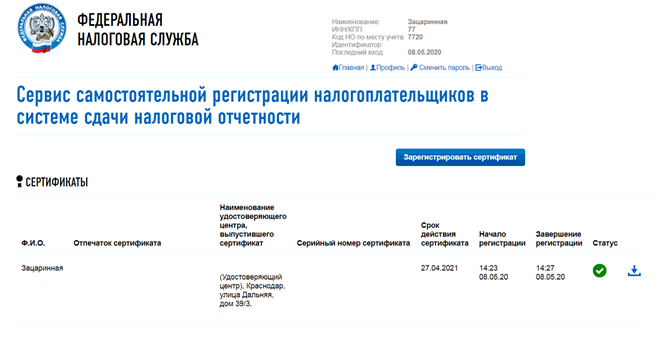

Остались вопросы? Как мы можем помочь?
Как мы можем помочь?
Порядок подачи котировочных заявок в электронном видеОшибка добавления сертификата технического специалиста EAISTO
Требования к рабочему месту
Для подготовки и отправки декларации по телекоммуникационным каналам связи через интернет-сайт ФНС России требуется:
— квалифицированная электронная подпись (далее — КЭП) на ИП или на руководителя организации (с 01.01.2022 выдают налоговые органы бесплатно);
— настроить рабочее место для работы с КЭП;
— сервис ФНС России «Представление налоговой и бухгалтерской отчетности». Доступен по ссылке: https://service.nalog.ru/nbo/;
— программа «КриптоПро CSP».
Для владельцев сертификата выданного УЦ ФНС ожно скачать по ссылке:
https://www.nalog.gov.ru/rn77/related_activities/ucfns/distrib/;
— программа «Налогоплательщик ЮЛ». Доступна для скачивания на сайте ФНС России по ссылке: https://www.nalog.gov.ru/rn29/program/5961229/ .
Установка драйвера носителя
Определяем визуально или с помощью имеющихся документов тип носителя, на который записана электронная подпись.
В зависимости от типа носителя скачиваем необходимый установочный пакет:
Rutoken Lite https://www.rutoken.ru/support/download/get/rtDrivers-exe.html
Рутокен ЭЦП 2.0 https://www.rutoken.ru/support/download/egais/
JaCarta https://www.aladdin-rd.ru/support/downloads/jacarta
eSmart https://esmart.ru/download/.
Запускаем скачанный установочный пакет драйвера носителя:
Рутокен:
JaCarta:
eSmart:
Устанавливаем драйвера устройств в режиме по умолчанию, просто нажимая кнопку «Далее».
После того как драйвера установились, появится сообщение о завершении установки и кнопка «Готово».
Нажимаем кнопку «Готово».
Драйвера для вашего носителя установлены, можно переходить к следующему пункту установки.
Устанавливаем программное обеспечение
Обращаем внимание! Для бесплатного использования программного обеспечения необходимо получить электронную подпись в налоговом органе.
Обращаем внимание! Программное обеспечение работает только с сертификатами УЦ ФНС России, полученными в Удостоверяющем центре ФНС России после 12 апреля 2022 г.
Программное обеспечение разработчика ООО «Криптопро» доступно по ссылке: https://cryptopro.ru/fns_experiment
Программное обеспечение разработчика АО «ИнфоТеКС» доступно по ссылке: https://infotecs.ru/fns_experiment
Установка сертификата пользователя в хранилище личных сертификатов компьютера, если сертификат находится в контейнере закрытого ключа на носителе.
Для этого следует последовательно производить действия: кнопка «Пуск» – все программы – КРИПТО-ПРО – КриптоПро CSP.
Перейти на вкладку «Сервис»:
Нажать кнопку «Просмотреть сертификат в контейнере …»
В открывшемся окне мастера установки сертификата нажать кнопку «Обзор», выбрать ключевой контейнер с действующим сертификатом и нажать кнопку «Ок»:
Дождаться соответствующего сообщения и нажать кнопки «ОК» и «Готово»:
Экспорт (сохранение) отдельного файла сертификата ключа КЭП
Для этого следует последовательно производить действия: кнопка «Пуск» — все программы – КРИПТО-ПРО – Сертификаты пользователя
Далее — Личное – Сертификаты — на экране появится ФИО владельца сертификата, нажать правую кнопку мыши – Все задачи – Экспорт.
Далее на компьютере выбрать папку, в которой будет размещен файл сертификата ключа КЭП – дать файлу имя – «Сохранить».
Установка КриптоПро ЭЦП Browser Plug-in
Скачиваем на сайте КриптоПро сам плагин
Запускаем установочный файл плагина
Соглашаемся с установкой плагина
И дожидаемся, когда произойдет установка плагина на рабочее место.
При появлении окна с предложением включения плагина в браузере – Включить расширение
Затем перейти в расширения в браузере и проверить, что расширение включилось:
После установки по желанию можно проверить на сайте КриптоПро, корректно ли установился плагин. Для этого необходимо нажать на кнопку на той же странице где скачивали плагин «Проверить работу плагина»
После выполнения данных действий на вашем компьютере будет установлен плагин КриптоПро.
Ваш персональный компьютер готов к работе с электронной подписью.
Для дальнейшей работы необходимо, чтобы ваш ключевой носитель с КЭП был подключен в USB порт.
Получение кода абонента
Код абонента (идентификатор абонента, идентификатор налогоплательщика) — это уникальный код абонента, используемый во внутренней системе доверенного удостоверяющего центра. Код выдается удостоверяющим центром.
Код абонента можно получить самостоятельно через сервис ФНС по ссылке: https://service.nalog.ru/reg/Account/Login/
Необходимо пройти регистрацию в сервисе.
Загрузить файл сертификата ключа КЭП и отправить на регистрацию.
Через некоторое время появится информация о регистрации сертификата и код абонента (идентификатор)
Установка программы «Налогоплательщик ЮЛ»
По ссылке: https://www.nalog.gov.ru/rn29/program/5961229/ скачать с сайта ФНС России и установить программу «Налогоплательщик ЮЛ» либо обновить версию.
В программе «Налогоплательщик ЮЛ» подготовить, ввести необходимую для отправки всю налоговую и бухгалтерскую отчетность, за исключением налоговой декларации по налогу на добавленную стоимость.
Сформировать файл транспортного контейнера (ТК)
Файл ТК формируется из списка введенных документов (меню Документы – Налоговая отчетность и из реестра выгруженных файлов меню Сервис — Реестр выгруженных файлов (кроме бухгалтерской отчетности с приложениями), нажав кнопку «Выгрузить ТК для портала ФНС, Госуслуг ».
В окне формирования транспортного контейнера вводятся настройки:
• Папка, в которой будет размещен файл с транспортным контейнером — это путь к папке, в которой после формирования будет лежать файл транспортного контейнера;
• Сертификат ключа для подписи — необходимо выбрать ранее сохраненный файл сертификата КЭП, которым будет подписан передаваемый файл налоговой отчетности (выдается удостоверяющим
центром);
• Код абонента (идентификатор абонента, идентификатор налогоплательщика).
Файл транспортного контейнера формируется в виде архивного файла FNS_1KK1KK@xxxxxxx.ZIP
Отправка транспортного контейнера на сайте ФНС
Транспортный контейнер с налоговой и бухгалтерской отчетностью передается через сервис Интернет-сайта ФНС России «Предоставление налоговой и бухгалтерской отчетности»: http://www.nalog.gov.ru/rn29/service/pred_elv/
Пройти авторизацию в сервисе с помощью сертификата ключа электронной подписи.
С помощью кнопки «Отправка» загрузить файл ТК и отправить документ.
С помощью кнопки «отправленные» можно посмотреть историю документооборота.
Где можно использовать ЭП?
— На всех электронных площадках и сервисах.
— При предоставлении налоговых деклараций (расчетов):
— Через операторов электронного документооборота;
— Через сервис «Представление налоговой и бухгалтерской отчетности в электронной форме» на сайте www.nalog.gov.ru
АО ИЦ делится с Вами подробной инструкцией о получении идентификатора для сдачи налоговой и бухгалтерской отчётности через сайт nalog.ru. Обращаем Ваше внимание: индикатор можно получить только через запрос в Сервисе на Портале ФНС.
Для этого нужно выполнить 5 простых шагов:
- Перейдите на сайт ФНС, где выберите раздел «Электронные сервисы», далее – «Сервис получения идентификатора абонента», либо воспользуйтесь прямой ссылкой.
-
Если Вы зарегистрированы в данном сервисе nalog.ru, сразу перейдите к следующему пункту.
Пройдите регистрацию в сервисе, указав электронный адрес и пароль, затем активируйте свой аккаунт, перейдя по ссылке из пришедшего на почту письма с подтверждением.
-
Выполните вход в сервис самостоятельной регистрации налогоплательщиков в системе, используя свои учетные данные.
Далее Вам потребуется отправить на регистрацию свой сертификат ЭП (КЭП), каждому сертификату присваивается свой идентификатор абонента. -
Выберите файл Вашего сертификата ЭП (КЭП) (инструкция по выгрузке сертификата доступна здесь), нажав «Зарегистрировать сертификат» После загрузки файла кликните «Передать на регистрацию».
- Через некоторое время на e-mail, указанный при регистрации, Вы получите письмо об успешной регистрации сертификата.
АО ИЦ напоминает, что у нас Вы можете оперативно и выгодно получить сертификаты ЭП (КЭП) для взаимодействия с ключевыми информационными системами!